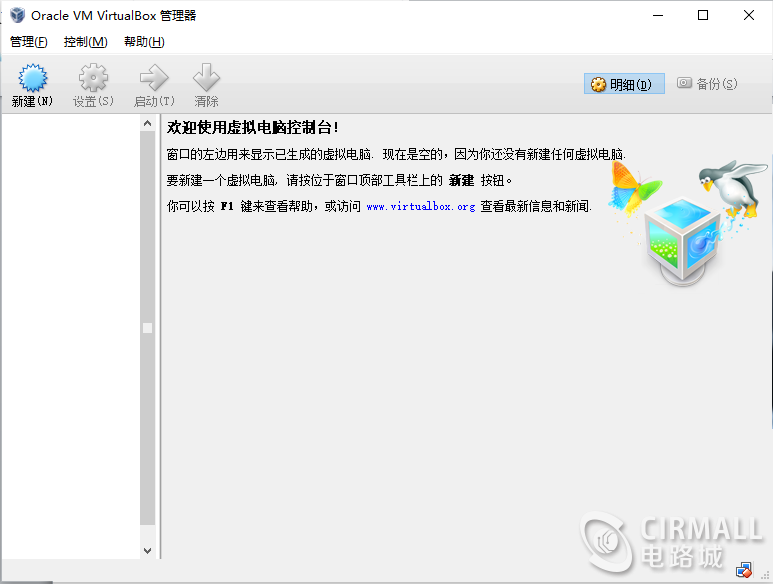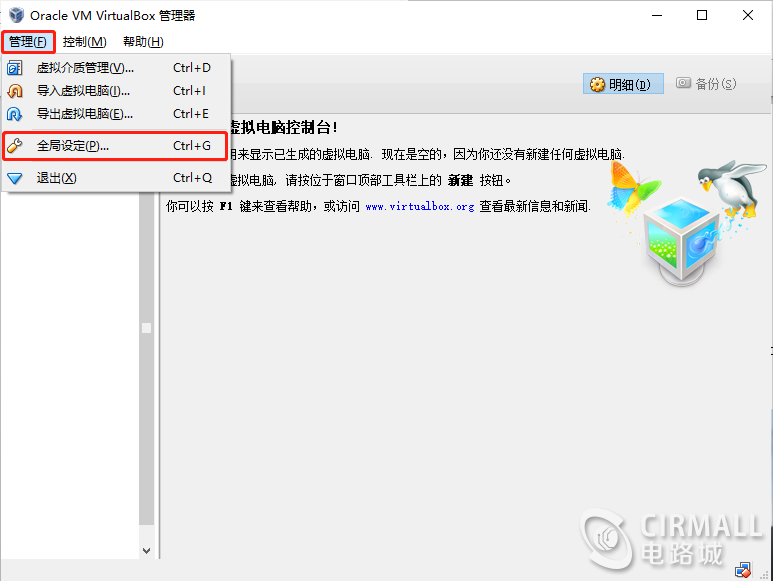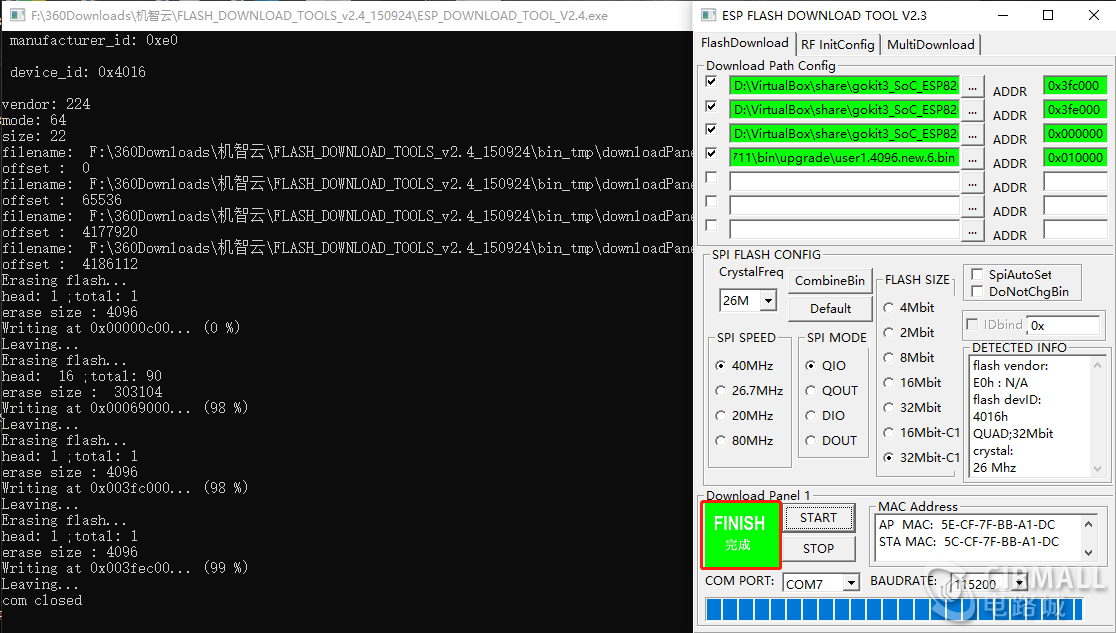|
2155| 0
|
【机智云GoKit3开发板试用体验】+ ②环境搭建 |
| ||
关闭
站长推荐
站长推荐 1/2
1/2 
- 【预约|参会享"豪"礼】2025慕尼黑上海设备展
- “2025慕尼黑上海电子生产设备展”将于2025年03月26-28日上海新国际博览中心开幕诚邀您的光临!
ICP经营许可证 苏B2-20140176 苏ICP备14012660号-2 苏州灵动帧格网络科技有限公司 版权所有.
Powered by Discuz! X3.4
Copyright © 2001-2024, Tencent Cloud.





 发表于 2020-5-18 09:28:04
发表于 2020-5-18 09:28:04